Javítás: A Lightroom nem importálja a fényképeket 2023
Vegyes Cikkek / / April 28, 2023
Az Adobe Lightroom egy hatékony képszerkesztő eszköz, amelyet fotósok és rajongók használnak szerte a világon. A felhasználók azonban néha olyan problémával szembesülnek, hogy a Lightroom nem tud fényképeket importálni a kamerájáról vagy a merevlemezről. Ez frusztráló lehet, mivel megakadályozza a felhasználókat, hogy szerkeszthessék és rendezzék fényképeiket a Lightroomban.
A Lightroom nem importál fényképeket okozó problémájának kijavítása azért fontos, mert lehetővé teszi a felhasználók számára a munkafolyamat folytatását, és biztosítja, hogy értékes emlékeik ne vesszenek el, vagy ne maradjanak rendezetlenül. Ebben a cikkben megvizsgáljuk azokat az okokat, amelyek miatt előfordulhat, hogy a Lightroom nem importálja fotóit, és megoldásokat kínálunk a problémák megoldására.
Olvassa el is
Javítás: A Lightroom nem exportálja a 2023-as fényképeket
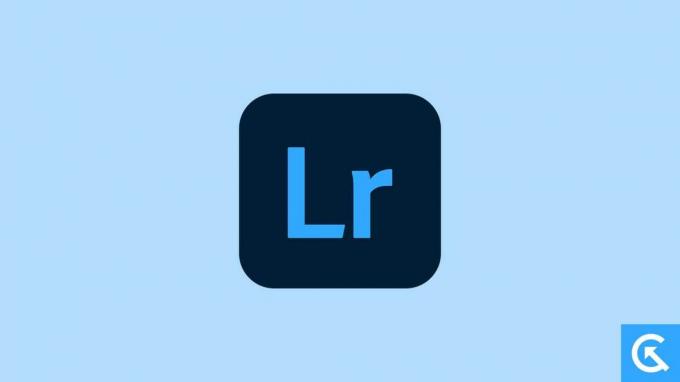
Az oldal tartalma
- A Lightroom nem importál fényképek okai
-
Hogyan lehet kijavítani a Lightroomot, hogy nem importálja a fényképeket
- 1. javítás: Kapcsolja ki a „Ne importáljon gyanús ismétlődéseket” funkciót
- 2. javítás: Győződjön meg arról, hogy a megfelelő modulban van
- 3. javítás: Ellenőrizze a fájltípust
- 4. javítás: Ellenőrizze az importálási beállításokat
- 5. javítás: Frissítse a Lightroomot
- 6. javítás: Rendszerproblémák elhárítása
- Végső szavak
A Lightroom nem importál fényképek okai
Számos oka lehet annak, hogy a Lightroom nem importál fényképeket a számítógépére. Íme azonban néhány leggyakoribb ok, amiért ez a probléma előfordulhat.
- Helytelen beállítások a Lightroomban: Az egyik leggyakoribb oka annak, hogy a Lightroom nem importálja a fényképeket, az alkalmazás helytelen beállításai. Lehet, hogy a felhasználók véletlenül megváltoztatták az importálási beállításokat, ami megakadályozhatja, hogy a Lightroom felismerje a fényképeket az eszközeiken.
- Nem kompatibilis fájltípusok: Egy másik oka annak, hogy a Lightroom nem importálja a fényképeket, az inkompatibilis fájltípusok. Előfordulhat, hogy a Lightroom nem támogat bizonyos fájlformátumokat, például a régebbi kamerákból származó RAW fájlokat vagy a szokatlan képformátumokat.
- Sérült fájlok: Ha a fényképezőgépen vagy a merevlemezen lévő fényképek sérültek, előfordulhat, hogy a Lightroom nem tudja importálni őket. Ennek számos oka lehet, például hibás memóriakártya vagy vírus a számítógépen.
- Elavult szoftver: A Lightroom vagy az operációs rendszer elavult verziói is okozhatják a fotók importálásának elmaradását. Előfordulhat, hogy a Lightroom régebbi verziói nem támogatják az újabb kamerákat és fájlformátumokat.
- Rendszer problémák: Végül a rendszerproblémák, például a kevés lemezterület vagy a hardverproblémák is megakadályozhatják a Lightroomot a fényképek importálásában.
Hogyan lehet kijavítani a Lightroomot, hogy nem importálja a fényképeket
Most, hogy ismeri azokat a gyakori okokat, amelyek miatt a Lightroom nem importál fényképeket, megkezdheti a probléma megoldását. Több megoldás is kipróbálható, ezért mindenképpen próbálja ki őket egyenként, amíg a probléma meg nem oldódik.
1. javítás: Kapcsolja ki a „Ne importáljon gyanús ismétlődéseket” funkciót
Ha problémákat tapasztal azzal, hogy a Lightroom nem importálja a fényképeket, az egyik gyakori ok az lehet, hogy a program úgy gondolja, hogy a fájlok már importálva vannak. Ebben az esetben bizonyos fájlok szürkén jelennek meg, és nem tudja őket importálni a Lightroom katalógusba. A probléma megoldásához kövesse az alábbi lépéseket:
Reklámok
- Nyissa meg a Lightroomot, és lépjen a Importálás párbeszédablak.
- Keresse meg a "Fájlkezelés" részt a képernyő bal alsó sarkában.
- Ellenőrizze, hogy a „Ne importáljon gyanús másolatokat” opció van kiválasztva vagy sem. Ha igen, ez lehet az oka annak, hogy a Lightroom nem importálja a fényképeket.
- Törölje a pipát a „Ne importáljon gyanús másolatokat” választási lehetőség.
- Az opció kijelölésének törlése után a Lightroom mostantól lehetővé teszi az ismétlődőnek vélt fájlok importálását. Ezek a fájlok a továbbiakban nem lesznek kiszürkítve, és importálhatók lesznek.
A fenti lépések végrehajtása után a Lightroom többé nem hagyja ki az általa ismétlődőnek vélt fájlok importálását, így az összes fényképet anélkül importálhatja, hogy azok hiányoznának. Ez az egyszerű javítás sok frusztrációtól kímélheti meg, és biztosítja, hogy az összes fénykép megfelelően importálva legyen a Lightroomba.
2. javítás: Győződjön meg arról, hogy a megfelelő modulban van
Egy másik ok, amiért a Lightroom nem importálja a fényképeket, az az, hogy nem a megfelelő modulban van. Az Importálás gomb csak a Könyvtár modulban található, ezért fontos, hogy a fényképek importálása előtt ellenőrizze, hogy a megfelelő modulban van-e. Ennek kijavításához kövesse az alábbi lépéseket:
- Váltson a Könyvtári modul a képernyő jobb felső sarkában található Library Module ikonra kattintva vagy a billentyűparancs használatával "G."
- Ha egyszer benne vagy Könyvtár modul, látnod kell a Importálás gombot a képernyő bal alsó sarkában. Kattintson rá az importálási folyamat elindításához.
- A Importálás megnyílik a párbeszédpanel, ahol kiválaszthatja az importálni kívánt fényképeket. Kiválaszthat egy mappát vagy egyes fájlokat.
- Előfordulhat, hogy a Lightroom nem importál fényképeket, ha azok nem kompatibilis fájlformátumúak. Ellenőrizze, hogy a fényképek kompatibilis formátumban vannak-e, mint pl JPEG vagy NYERS.
- A ikon kiválasztásával kiválaszthatja azt a mappát, amelybe importálni szeretné fényképeit "Rendeltetési hely" opció a Importálás párbeszédablak. Ha kívánja, új mappát is létrehozhat.
- Az importálás előtt ellenőrizheti a fényképek előnézetét, ha kiválasztja a lehetőséget "Előnézet" opciót az Importálás párbeszédpanelen.
- Miután kiválasztotta a fényképeket és megadta a beállításokat, a Importálás gombra kattinthatóvá kell válnia a képernyő jobb alsó sarkában. Kattintson rá a fényképek Lightroomba történő importálásához.
- Győződjön meg arról, hogy minden fájl mellett van egy pipa, amely jelzi, hogy az importálásra van kiválasztva.
Ha az Importálás gomb továbbra is szürkén jelenik meg, lépjen tovább a következő lépésre.
3. javítás: Ellenőrizze a fájltípust
Egy másik gyakori ok, amiért a Lightroom nem importálja a fényképeket, az, hogy a fájltípus nem támogatott. A Lightroom nem támogat bizonyos fájltípusokat, beleértve az Adobe Illustratort, a Nikon szkennert és a NEF-et. Határozza meg az importálni kívánt fájltípusokat. Ezt úgy teheti meg, hogy megnézi a fájlnévben található fájlkiterjesztést, például .jpg, .png vagy .raw.
Ellenőrizze, hogy a fájltípust támogatja-e a Lightroom. Ezt megteheti az Adobe Lightroom támogatott fájltípusainak hivatalos listájára hivatkozva.
Ha vannak nem támogatott fájljai, fontolja meg azok konvertálását támogatott fájltípusokká, mielőtt importálná őket a Lightroomba.
A támogatott, de még nem importált fájlok esetében ellenőrizze, hogy a fájl nem sérült-e. A sérült fájlok importálási problémákat okozhatnak. Megpróbálhatja megnyitni a fájlt egy másik programban, vagy végrehajtani egy fájljavító eszközt, hogy megnézze, ez megoldja-e a problémát.
Ne feledje, hogy a Lightroom korlátozza a fájlméreteket. Fájlok, amelyek nagyobbak, mint 65 000 pixel oldalanként vagy nagyobb mint 512 megapixel a Lightroom nem támogatja. Ha olyan fájljai vannak, amelyek túllépik ezeket a korlátokat, fontolja meg méretük csökkentését, mielőtt importálja őket a Lightroomba.
4. javítás: Ellenőrizze az importálási beállításokat
Végül előfordulhat, hogy rossz importálási beállítást használ. Az importálási ablak tetején négy különböző lehetőség található: Másolás DNG-ként, másolás, áthelyezés, és Hozzáadás. A következőket kell tennie:
- Nyisd ki Lightroom és menj a Könyvtári modul.
- Kattintson a Importálás gombot a képernyő bal alsó sarkában.
- Az importálási ablakban válassza ki a fényképek forrását a gombra kattintva "Tól től" opciót a bal oldalon, és tallózva keresse meg a mappát, ahol a fényképek találhatók.
- Miután kiválasztotta a mappát, győződjön meg arról, hogy a megfelelő importálási lehetőséget választotta az ablak tetején: Másolás DNG-ként, Másolás, Áthelyezés vagy Hozzáadás.
- Ha nem biztos abban, hogy melyik lehetőséget válassza, vegye figyelembe a következőket:
- Másolás DNG-ként: Ez az opció átmásolja a fájlokat, és DNG formátumba konvertálja őket, amely az Adobe nyílt forráskódú RAW formátuma. Ez a lehetőség akkor a legjobb, ha érintetlenül szeretné tartani az eredeti fájlokat, és más formátumú biztonsági másolatot szeretne készíteni.
- Másolat: Ez az opció átmásolja a fájlokat a forrásmappából egy kiválasztott új mappába. Ez egy jó lehetőség, ha eredeti fájljait egy helyen szeretné tartani, és a másolatokkal a Lightroomban szeretne dolgozni.
- Mozog: Ez az opció áthelyezi a fájlokat a forrásmappából egy kiválasztott új mappába. Ez egy jó lehetőség, ha szeretné áthelyezni a fájlokat egy másik helyre, és a Lightroom automatikusan frissíti a fájl elérési útját a katalógusában.
- Hozzáadás: Ezzel az opcióval a fájlokat másolás vagy áthelyezés nélkül adja hozzá a Lightroom katalógushoz. Ez egy jó lehetőség, ha a fájlok már egy adott mappastruktúrába vannak rendezve, és nem szeretné megkettőzni őket.
- Miután kiválasztotta a megfelelő importálási lehetőséget, válassza ki a célmappát a gombra kattintva "Nak nek" opciót a jobb oldalon, és keresse meg azt a mappát, ahová másolni vagy áthelyezni szeretné a fényképeit.
- Ellenőrizze még egyszer az importálási beállításokat, hogy megbizonyosodjon arról, hogy helyesek, majd kattintson az Importálás gombra az ablak jobb alsó sarkában az importálási folyamat elindításához.
- Várja meg, amíg az importálási folyamat befejeződik, majd ellenőrizze a Library Module-t, hogy megbizonyosodjon arról, hogy a fényképek már láthatók a Lightroomban.
5. javítás: Frissítse a Lightroomot
Hirdetés
A szoftver naprakészen tartása egy másik fontos tipp az importálási problémák elkerülésére. Az Adobe rendszeresen ad ki frissítéseket a Lightroomhoz, amelyek javítják a hibákat, javítják a teljesítményt és új funkciókat adnak hozzá. A Creative Cloud alkalmazásban ellenőrizheti a frissítéseket. Kövesse ezeket a lépéseket a Lightroom frissítéséhez.
- Hagyd ki a Lightroom kb.
- Menj a Kreatív felhő alkalmazást, és jelentkezzen be Adobe-fiókjával.
- Keresse meg a Lightroomot, és kattintson a gombra Telepítés mellette lévő gombot.
6. javítás: Rendszerproblémák elhárítása
A rendszer problémákat is okozhat a Lightroomban, ami miatt nem importálja a fényképeket. Ebben az esetben győződjön meg arról, hogy elegendő tárhely és nyers energia áll rendelkezésre a Lightroom zökkenőmentes működéséhez.
Ezenkívül győződjön meg arról is, hogy az összes rendszer-illesztőprogram naprakész. Ez magában foglalja a videó illesztőprogramokat, a hálózati illesztőprogramokat és minden más illesztőprogramot, amely hatással lehet a Lightroomra. A következőképpen frissítheti ezeket az illesztőprogramokat:
- Kattintson jobb gombbal a Rajt ikonra, és válassza ki Eszközkezelő.
- Ezután kattintson a PC-szerű ikon (hardvermódosítások keresése) a felső menüből. Ez megkeresi az összes frissítést igénylő illesztőprogramot.
- Kattintson a jobb gombbal a frissítésre szoruló illesztőprogramokra, és válassza ki Illesztőprogram frissítése.
- Miután telepítette az illesztőprogramot, újrakezd számítógépét, és próbálja meg újra importálni a fényképeket a Lightroomba.
Ha az illesztőprogramok frissítése nem oldja meg a problémát, akkor a Lightroom ütközhet más szoftverekkel. Győződjön meg arról, hogy nincs ütközés a rendszeren futó más szoftverekkel. Ideiglenesen tiltsa le az ütköző szoftvereket, hogy ellenőrizze, ez megoldja-e a problémát.
Végső szavak
A Lightroom nem importálja a fényképeket frusztráló lehet, de számos megoldás létezik a probléma megoldására. A gyanított ismétlődések ellenőrzésével, megbizonyosodva arról, hogy a megfelelő modulban van, kiválasztva egy érvényes mappát vagy fájlt egy támogatott fájltípust, és a megfelelő importálási beállítás kiválasztásával megoldhatja ezt a problémát, és megkezdheti a fényképek szerkesztését Lightroom.


